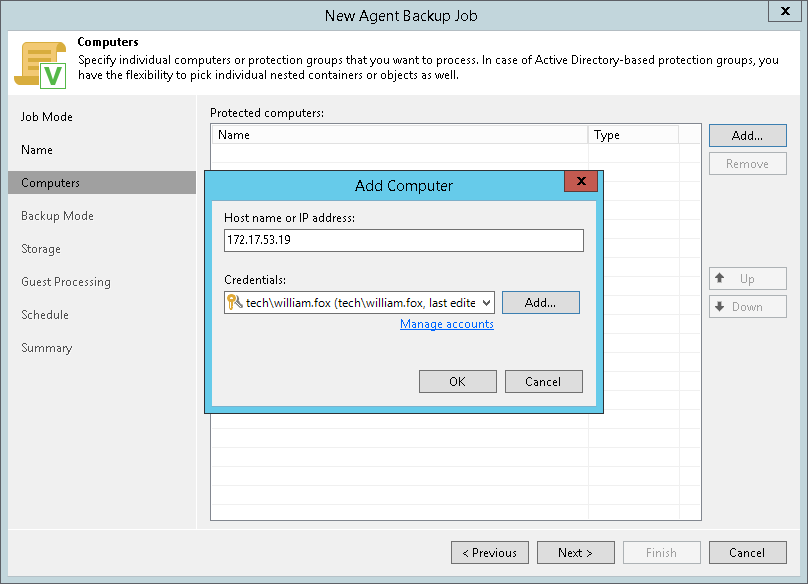Step 4. Select Computers to Back Up
ウィザードの[Computers]ステップで、データをバックアップする保護グループや個々のコンピューターを選択します。
Veeam Agentバックアップジョブに対し、Veeam Backup & Replicationコンソールのインベントリに追加された1つ以上の保護グループや個々のコンピューターを追加できます。また、このジョブに対し、インベントリにまだ追加されていないコンピューターを追加することもできます。Veeam Backup & Replicationがそれらのコンピューターをジョブに追加し、さらにManually Added保護グループにも追加します。
保護グループを持つジョブは、動的な性質を持っています。Veeam Backup & ReplicationがVeeam Agentバックアップジョブの作成後に保護グループ内で新しいコンピューターを検出した場合、Veeam Backup & Replicationは追加されたコンピューターを含めるようにジョブ設定を自動的にアップデートします。
|
|
インベントリからの保護グループおよびコンピューターの追加
Veeam Agentバックアップジョブに保護グループや個々のコンピューターを追加するには、次の手順を実行します。
- [Add] > [Protection group]をクリックします。
- [Select Objects]ウィンドウで、リストから1つ以上の保護グループまたはコンピューター(またはその両方)を選択し、[OK]をクリックします。[CTRL]キーを押した状態で一度に複数のオブジェクトを選択できます。
必要なオブジェクトをすばやく見つけるには、[Select Objects]ウィンドウの下部にある検索フィールドを使用します。
- 検索フィールドにオブジェクト名またはその一部を入力します。
- 右側の[Start search]ボタンをクリックするか、[ENTER]キーを押します。
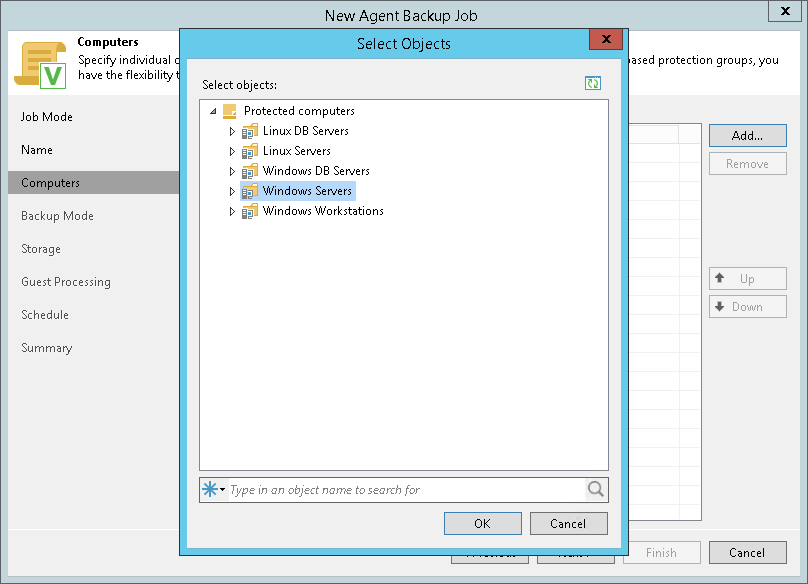
インベントリに存在しない新しいコンピューターをVeeam Agentバックアップジョブに追加するには、次の手順を実行します。
- [Add] > [Individual computer]をクリックします。
- [Add Computer]ウィンドウの[Host name or IP address]フィールドに、ジョブに追加するコンピューターのフルDNS名またはIPアドレスを入力します。
- [Credentials]リストで、ジョブに追加するコンピューターの管理権限を持つユーザーアカウントを選択します。事前にログイン情報を設定していない場合は、[Manage accounts]リンクをクリックするか、右側の[Add]をクリックして、ログイン情報を追加します。詳細については、『Veeam Backup & Replicationユーザーガイド』の「ログイン情報マネージャー」セクションを参照してください。